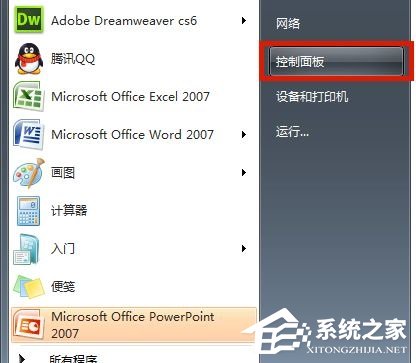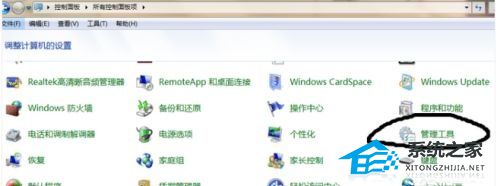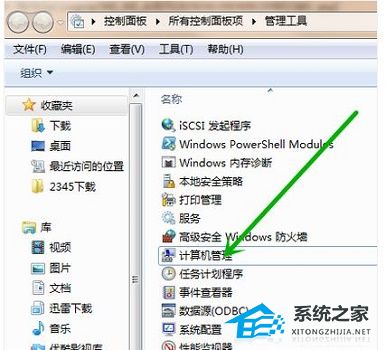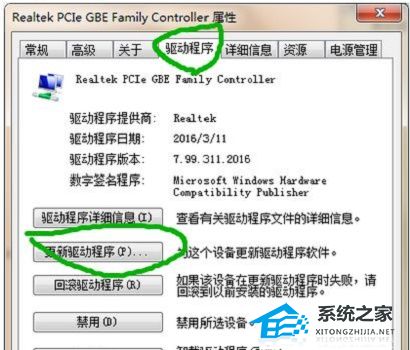| Win7网卡驱动如何安装?Win7安装网卡驱动的教程 | 您所在的位置:网站首页 › 纯净w7系统不带任何软件 › Win7网卡驱动如何安装?Win7安装网卡驱动的教程 |
Win7网卡驱动如何安装?Win7安装网卡驱动的教程
|
当前位置:系统之家 > 系统教程 > Win7网卡驱动如何安装?
Win7网卡驱动如何安装?Win7安装网卡驱动的教程
时间:2023-05-14 08:10:43 作者:永煌 来源:系统之家 1. 扫描二维码随时看资讯 2. 请使用手机浏览器访问: https://m.xitongzhijia.net/xtjc/20230514/289021.html 手机查看 评论 反馈  网盘下载
Win7 64位精简版iso镜像文件(流畅稳定)V2023.04
网盘下载
Win7 64位精简版iso镜像文件(流畅稳定)V2023.04
大小:5.50 GB类别:Windows 7 系统 相信有很多小伙伴在新装或者重装win7系统时有时候会遇到因为没有网卡驱动上不了网的问题,如果我们遇到这种情况就需要去手动进行安装驱动,那么要如何去操作呢?其实非常简单,下面就和小编一起来看看相关教程吧。 Win7安装网卡驱动的教程 方法一 1、首先在“开始”菜单中打开“控制面板”。
2、在控制面板中选择“管理工具”。
3、在“管理工具”中找到“计算机管理”。
4、在计算机管理中依次选择“设备管理器”-“网络适配器”,然后右键网卡设备选择“属性”。
5、在“驱动程序”选项卡中,点击“更新驱动程序”就可以了。
方法二 如果网卡安装不上,我们可以选择重装自带驱动的系统。(推荐下载Win7 64位精简版iso镜像文件) 以上就是系统之家小编为你带来的关于“Win7网卡驱动如何安装?Win7安装网卡驱动的教程”的全部内容了,希望可以解决你的问题,感谢您的阅读,更多精彩内容请关注系统之家官网。 标签Win7一个或多个音频服务未运行?Win7音频服务未运行的解决方法 下一篇 > Win7怎么关闭自动更新?永久禁止Win7自动更新教程 相关教程 Win7环境变量怎么配置 教你两种Win7升级Win11 23H2技巧 Win7电脑开机按F2怎么恢复系统-Win7开机按F2... Win7如何显示C盘隐藏文件夹-Win7查看C盘隐藏... Kxescore.exe是什么进程-Kxescore.exe进程如... Win7本地IP地址怎么查询-Win7电脑IP地址查询... Win7无线网络列表里搜不到WiFi的快速解决方法 Win7打印任务在哪里取消?Win7打印任务取消方... Win7怎么优化最流畅-Win7系统优化的具体步骤 Win7文件隐藏了怎么显示出来-Win7打开隐藏文...
Win7怎么升级win10系统版本?两种方法从Win7升级Win10 
Win7谷歌浏览器字体模糊发虚不清晰的解决方法 
Win7怎么恢复出厂设置?Win7恢复出厂设置方法教学 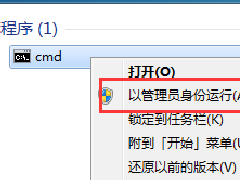
Win7怎么安装最新版itunes?Win7安装不了新版itunes解决教程 发表评论共0条  没有更多评论了
没有更多评论了
评论就这些咯,让大家也知道你的独特见解 立即评论以上留言仅代表用户个人观点,不代表系统之家立场 |
【本文地址】